Cómo cambiar la barra de URL de búsqueda predeterminada en WordPress
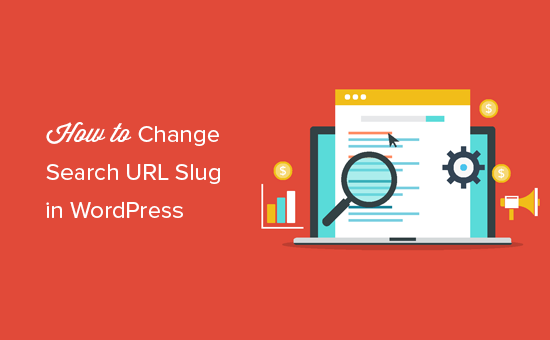
¿Desea cambiar la barra de URL de búsqueda predeterminada en WordPress? Por defecto, las URL de búsqueda de WordPress no son fáciles de usar. En este artículo, le mostraremos cómo cambiar fácilmente la bala de URL de búsqueda predeterminada en WordPress y hacer que sea más fácil de usar y SEO..
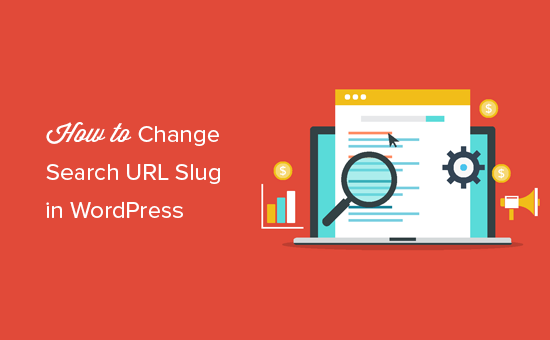
¿Por qué cambiar la búsqueda predeterminada URL Slug en WordPress
WordPress utiliza una estructura de URL amigable con SEO para todas las páginas de su sitio web. Las URL de WordPress amigables con SEO típicas se ven así:
http://example.com/some-page/
http://example.com/2018/03/some-article/
http://example.com/category/some-category/
Como puede ver, estas URL son bastante fáciles de entender tanto para los usuarios como para los motores de búsqueda..
Sin embargo, WordPress sigue utilizando una URL no amigable para la página de resultados de búsqueda. Una URL de búsqueda típica en WordPress se ve así:
http://example.com/?s=search-term
Esta estructura de URL no coincide con el resto de las URL de su sitio web. Si bien algunos complementos de búsqueda de WordPress mejoran los resultados de búsqueda, la mayoría no hace nada acerca de la propia URL de búsqueda..
¿Qué pasa si puedes hacer que tu URL de búsqueda se vea como:
http://example.com/search/your-search-term/
Echemos un vistazo a cómo hacer que el slug de URL de la página de búsqueda de WordPress sea más amigable con SEO.
Video Tutorial
Suscribirse a WPBeginnerSi no te gusta el video o necesitas más instrucciones, continúa leyendo.
Cambio de URL de la página de búsqueda Slug en WordPress
Para este tutorial, tendrá que editar sus archivos de tema de WordPress. Si no has hecho esto antes, entonces echa un vistazo a nuestra guía sobre cómo copiar y pegar el código en WordPress.
Método 1. Cambiar el Slug de URL de búsqueda de WordPress a través del archivo de funciones
Este método es más fácil y recomendado para la mayoría de los usuarios..
Primero, necesita copiar y pegar el siguiente código en el archivo functions.php de su tema o en un complemento específico del sitio:
función wpb_change_search_url () if (is_search () &&! empty ($ _GET ['s'])) wp_redirect (home_url ("/ search /"). urlencode (get_query_var ('s'))); salida(); add_action ('template_redirect', 'wpb_change_search_url'); No olvides guardar tus cambios..
Ahora puede ir a su sitio web e intentar usar la función de búsqueda. Notarás que la URL de búsqueda se ve así:
http://example.com/search/your-search-query/

Método 2. Cambiar el Slug de URL de búsqueda a través del archivo htaccess
El archivo .htaccess se usa a menudo para configurar redirecciones y otras tareas de configuración del sitio web. También puede usarlo para cambiar la barra de URL de búsqueda predeterminada en WordPress.
Su archivo .htaccess se encuentra en la carpeta raíz de su sitio web, y necesitará usar la aplicación FTP o Administrador de archivos en cPanel para editarlo. Consulte esta guía, si no puede encontrar el archivo .htaccess.
En su archivo .htaccess, debe pegar el siguiente código en la parte inferior:
# Cambiar la URL de búsqueda de WordPress RewriteCond% QUERY_STRING \\? S = ([^ &] +) [NC] RewriteRule ^ $ / search /% 1 /? [NC, R, L]
No olvide guardar sus cambios y cargar el archivo .htaccess de nuevo en el servidor.
Ahora puede ir a su sitio web y utilizar la función de búsqueda. Notará que la URL de búsqueda ahora se verá así:
http://example.com/search/your-search-query/
Esperamos que este artículo te haya ayudado a cambiar la barra de URL de búsqueda predeterminada en WordPress. También puede querer ver nuestra lista de más de 55 consejos, trucos y trucos de WordPress más buscados..
Si le ha gustado este artículo, suscríbase a nuestros tutoriales en video del Canal de YouTube para WordPress. También puedes encontrarnos en Twitter y Facebook..


